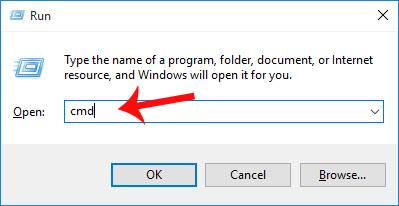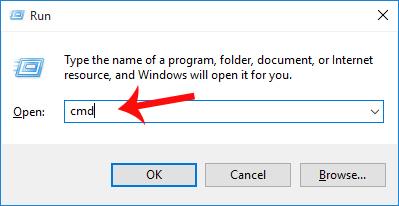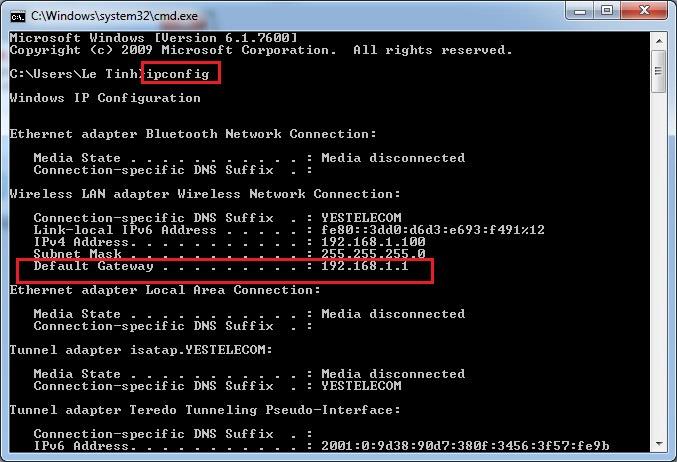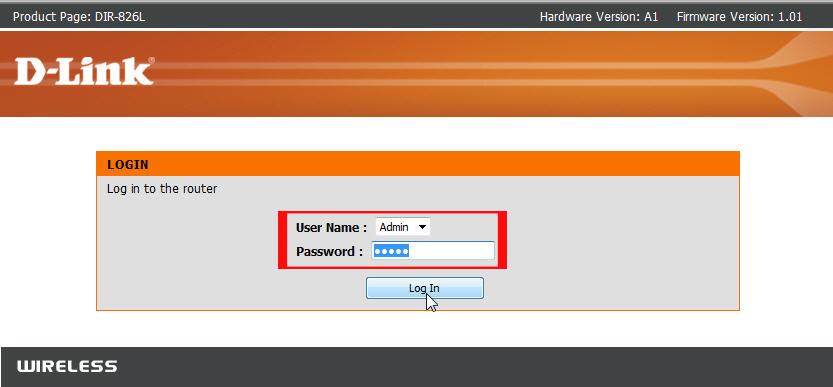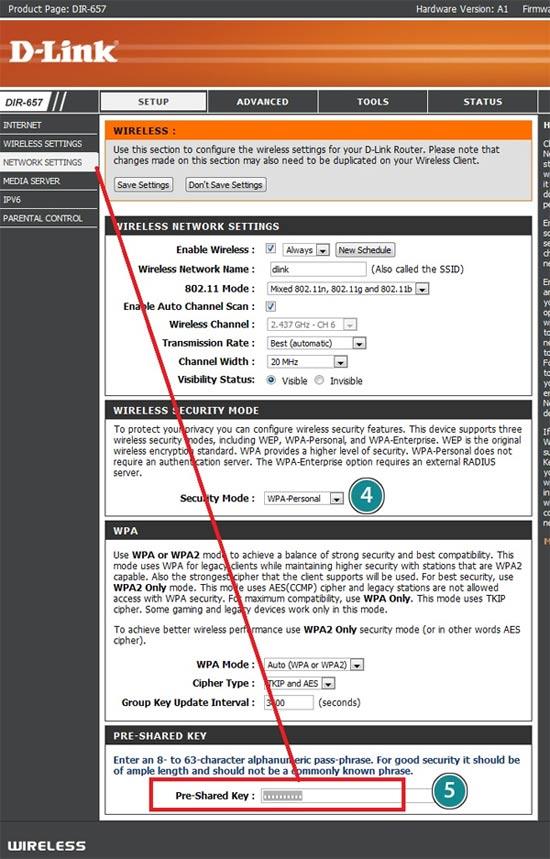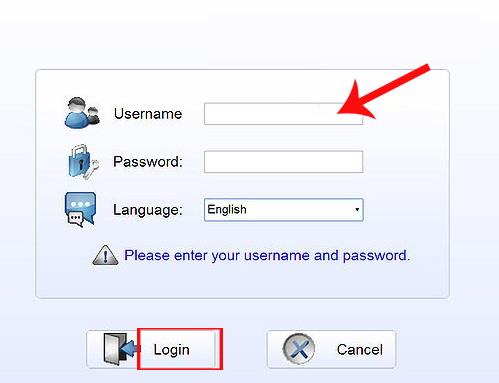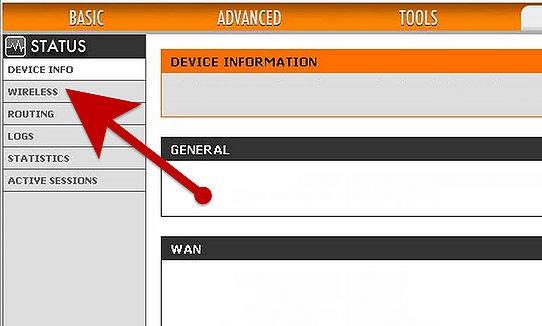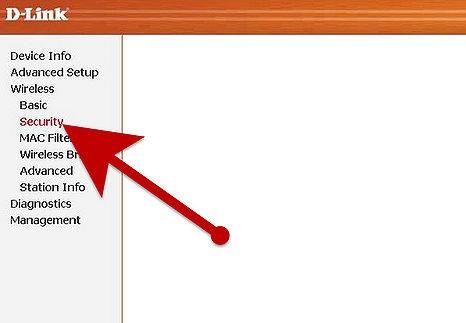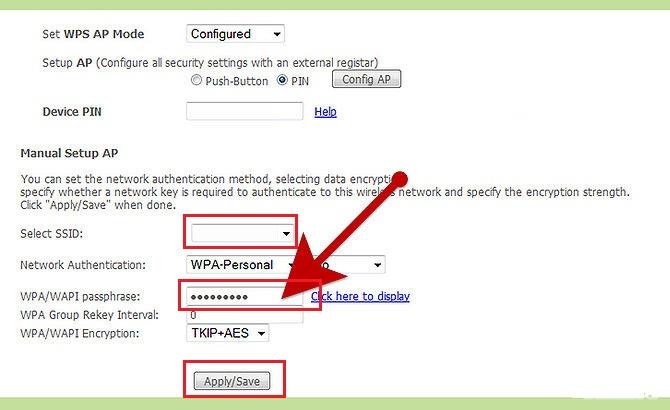DLink WiFi-modem er for tiden et av de populære modemene til alle tre operatørene VNPT, Viettel og FPT, med modemet DLink 600 og modemet DLink Dir 605L. Og i likhet med når vi bruker modemer fra TP-LINK, Tenda eller Gpon FPT-modem, er regelmessig endring av passordet for DLink WiFi nødvendig for å øke sikkerheten til WiFi-nettverket. I artikkelen nedenfor vil vi veilede deg hvordan du endrer DLink WiFi-passord for 3 operatører VNPT, Viettel og FPT.
Trinn 1:
Først av alt, åpne en nettleser på datamaskinen din og få tilgang til IP-adressen http://192.168.1.1 eller http://192.168.0.1.
Når vi åpner, vil brukernavn og passord påloggingsgrensesnittet vises. Men i tilfelle påloggingsgrensesnittet ikke vises når du logger på, kan du følge trinnene nedenfor.
Åpne dialogboksen Kjør og skriv inn cmd-kommandoen og klikk OK.
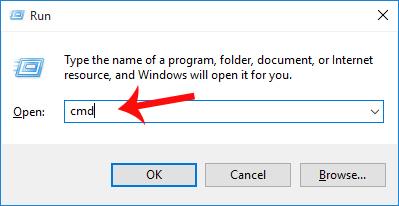
Deretter, når vi har åpnet kommandolinjeprompten , skriver vi inn ipconfig-kommandoen og trykker Enter. Deretter vil vi se IP-området for modemadministrasjon i standard gateway- linjen. Du trenger bare å få tilgang til den lenken i nettleseren din.
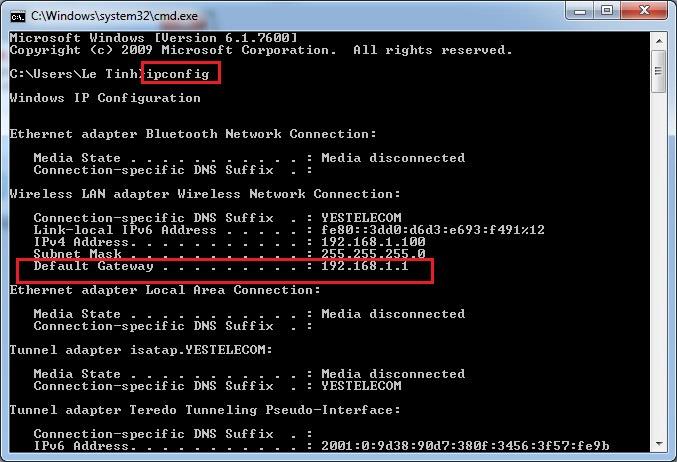
Steg 2:
Etter at grensesnittet for påloggingsinformasjon vises, fyller vi inn Brukernavn som admin og passord som admin og klikker deretter Logg inn nedenfor.
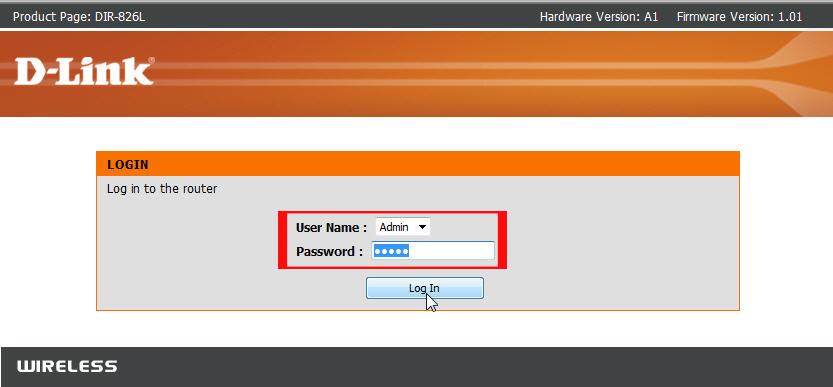
Trinn 3:
Deretter får brukere tilgang til banen Oppsett > Nettverksinnstillinger . Rull ned under Pre-Shared Key- delen , og du vil skrive inn det nye passordet for WiFi og du er ferdig.
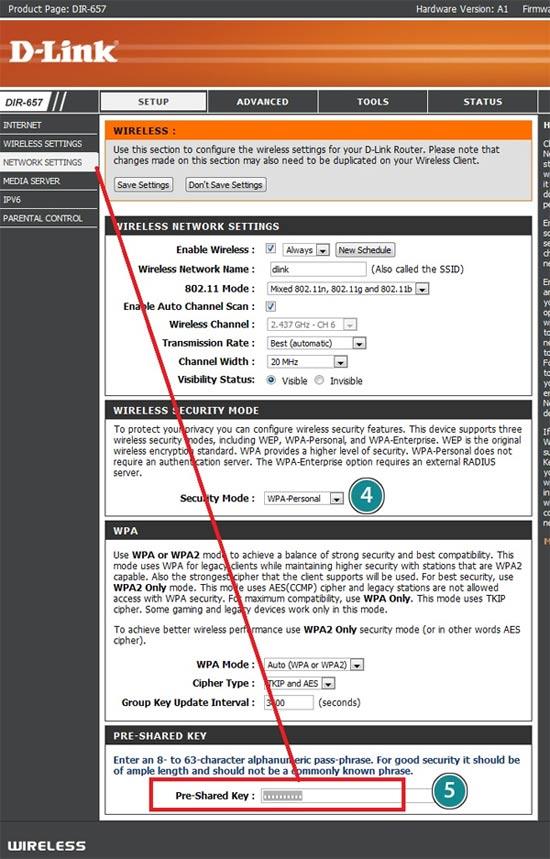
Merk at hvis du ikke har samme grensesnitt som ovenfor, kan du følge disse trinnene. Først må du også logge på tilgangsinformasjonen din.
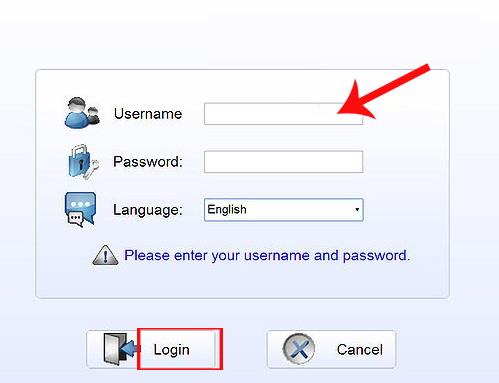
I neste grensesnitt velger vi Wireless .
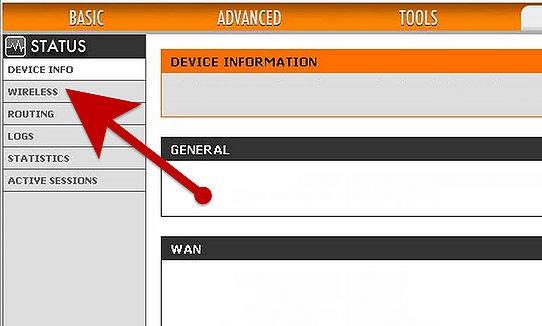
Velg deretter Sikkerhet i delen Trådløs .
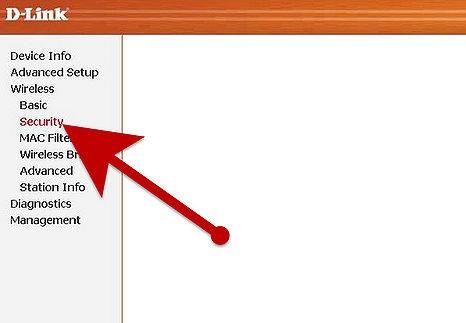
Vi vil velge SSID og fortsette å endre passordet for WiFi Dlink i WPA/WPI-passfasedelen . Til slutt klikker vi på Bruk/Lagre for å lagre det nye passordet for WiFi.
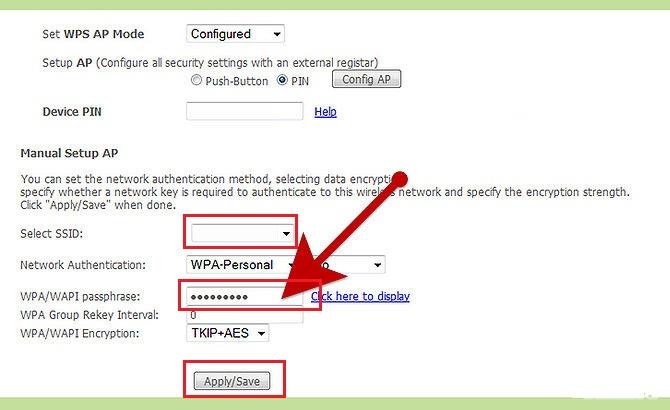
Å endre passordet for WiFi DLink er litt annerledes enn når vi endrer passordet for WiFi Gpon FPT, eller Tenda. Grensesnittet for å endre informasjon for WiFi DLink kan være annerledes, så lesere bør velge en av de to metodene ovenfor for å endre passordet for WiFi DLink på VNPT, Viettel eller FPT-nettverk.
Se følgende artikler for mer informasjon:
Ønsker deg suksess!